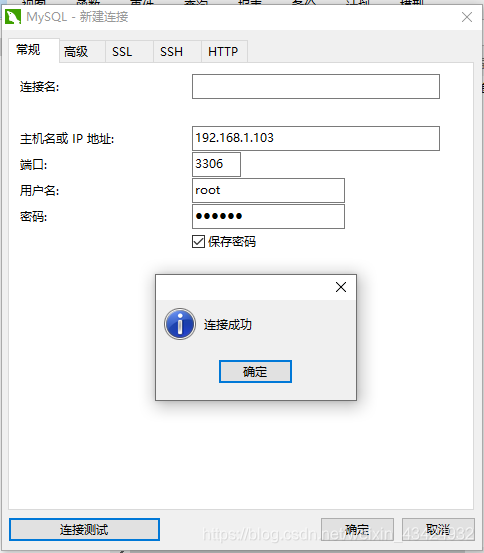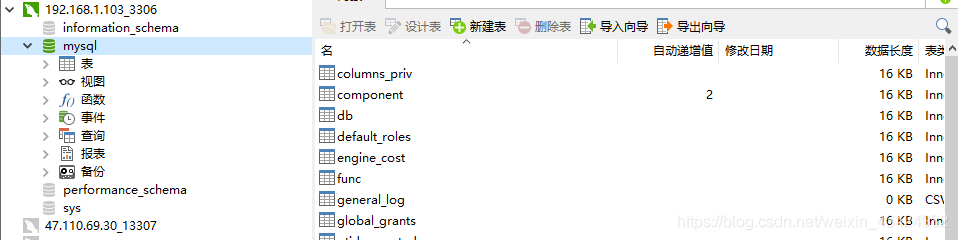CentOS7安装mysql并使用Navicat连接
一、使用yum库安装mysql
关于这个安装,网上有很多教程,不过有很多因为版本等原因并不好用,所以还是直接去官网看看吧。
官方快速安装向导:https://dev.mysql.com/doc/mysql-yum-repo-quick-guide/en/
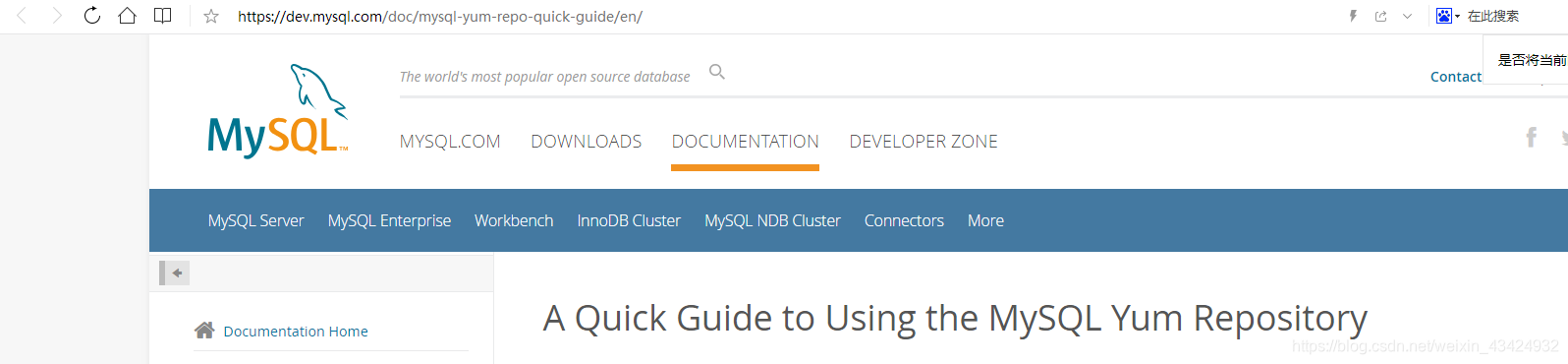
1、添加MySQLYumRepository

下载mysql的yum库https://dev.mysql.com/downloads/repo/yum/.
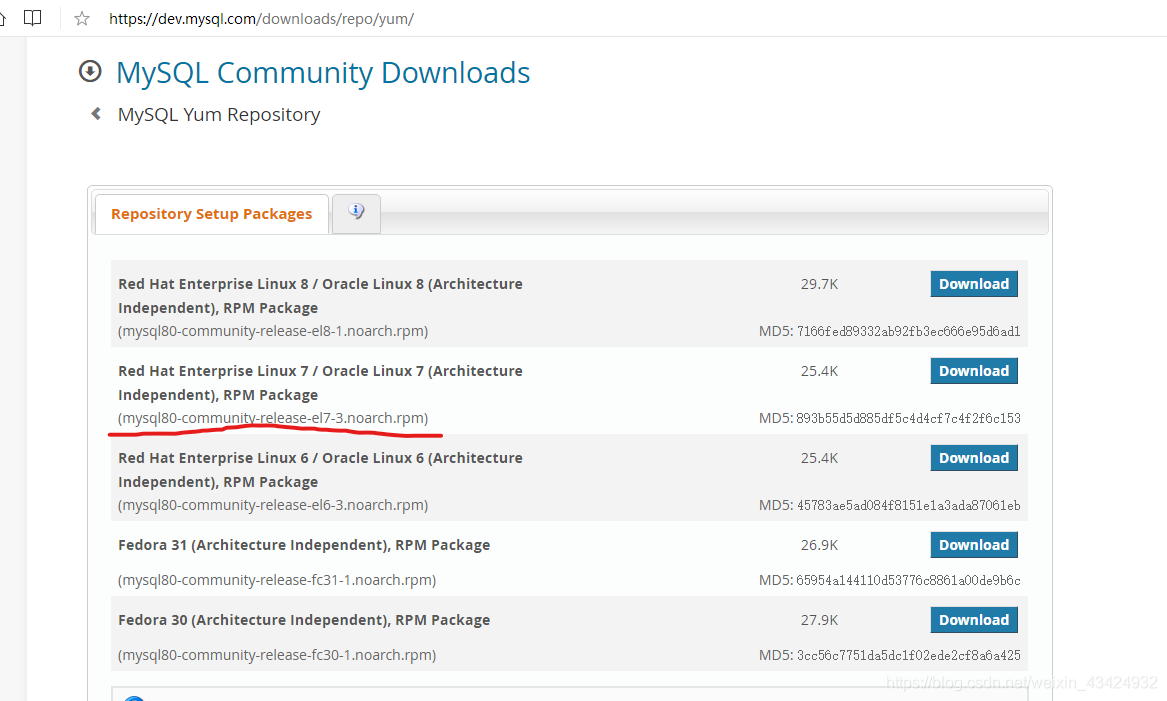
使用命令进行下载
wget https://dev.mysql.com/get/mysql80-community-release-el7-3.noarch.rpm

下载完成

2、安装mysql80
官方也是有示例的
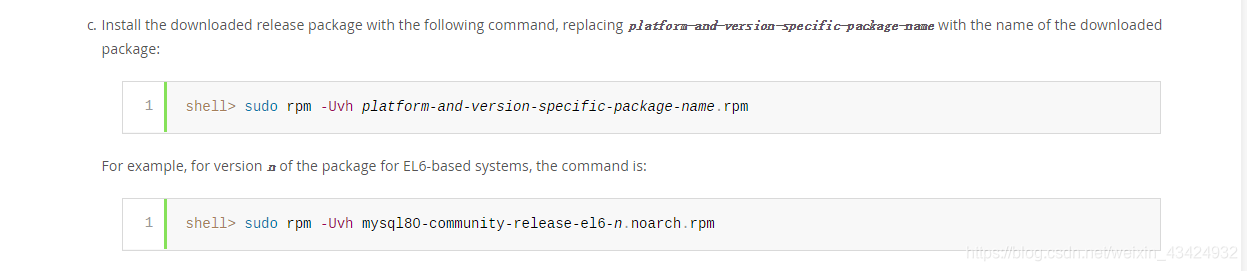
输入安装命令
rpm -Uvh mysql80-community-release-el7-3.noarch.rpm

正在下载mysql80

安装完毕
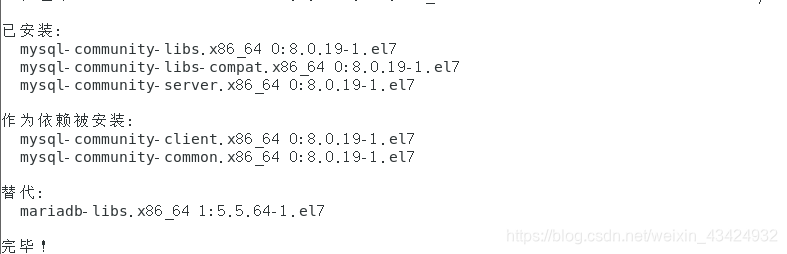
二、登录数据库
mysql安装后需要密码才能登录。
查看mysql日志中的初始化密码
cat /var/log/mysqld.log
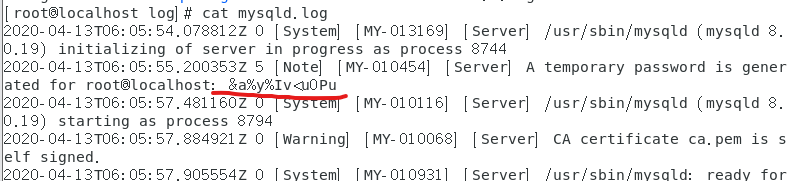
使用初始密码登录数据库
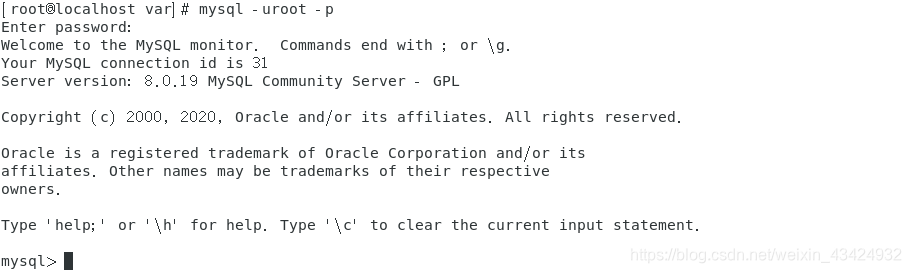
这时数据库还不能正常使用,mysql需要修改密码后才能用。
在mysql中使用如下命令修改密码
ALTER USER 'root'@'localhost' IDENTIFIED WITH mysql_native_password BY '123456';
密码太过简单,不满足当前的安全策略。设置复杂密码或者修改策略即可解决。

改了密码之后mysql就可以用了。
三、修改密码策略
喜欢复杂密码的朋友可以跳过这一节。
1、查看当前策略
需要先设置一个复杂密码,否则后续无法操作。
show variables like 'validate_password%';
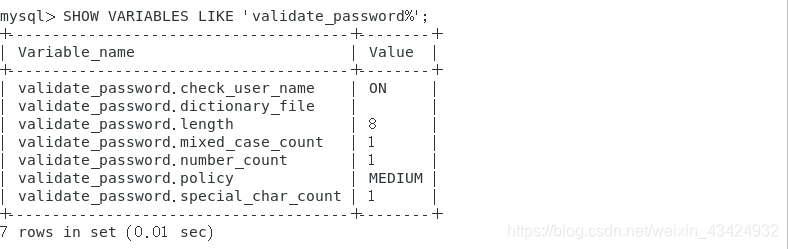
2、修改策略
修改级别为低级
set global validate_password_policy=LOW;

修改密码长度要求为6
set global validate_password.length=6;

修改完毕,之后就可以将密码设置为123456了。

四、使用Navicat远程连接
直接这样连接会报错,xxx is not allowed to connect to this mysql server。

报错原因是:mysql服务器不允许你的程序访问它的数据库。所以,我们要对mysql服务器进行设置,使它允许你进行连接。
1、设置远程连接
运行下面命令将host的localhost改为%,并刷新配置
update user set host = '%' where user ='root';
flush privileges;
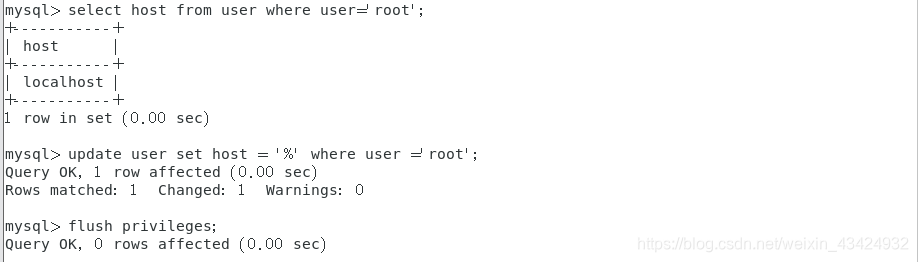
修改完成

2、重置密码
之后再次连接,还会报如下错误,这是上一步修改操作造成的。

若要设置简单密码只有再次修改密码策略并重置密码为123456
ALTER USER 'root'@'%' IDENTIFIED WITH mysql_native_password BY '123456';
3、连接成功
一切准备就绪,连接成功。